 Operasi dan penyelenggaraan
Operasi dan penyelenggaraan
 operasi dan penyelenggaraan linux
operasi dan penyelenggaraan linux
 Apakah tiga arahan untuk melihat log dalam Linux?
Apakah tiga arahan untuk melihat log dalam Linux?
Apakah tiga arahan untuk melihat log dalam Linux?
Tiga perintah untuk melihat log dalam Linux: 1. perintah ekor, yang boleh memantau log dalam masa nyata, dengan sintaks "laluan fail log parameter ekor sudo" 2. perintah berbilang ekor, yang boleh memantau dan menjejaki berbilang log fail dalam masa nyata, dan juga Membenarkan pengguna menavigasi ke sana ke mari dalam fail yang dipantau 3. Perintah lnav boleh memantau berbilang fail log dalam masa nyata, dan boleh menonton dan menjejaki berbilang fail dan memaparkan kandungannya dalam masa nyata.

Persekitaran pengendalian tutorial ini: sistem linux7.3, komputer Dell G3.
Tiga arahan untuk melihat log dalam masa nyata di Linux
1 >Seperti yang dinyatakan di atas, arahan ekor ialah penyelesaian yang paling biasa untuk memaparkan fail log dalam masa nyata. Walau bagaimanapun, terdapat dua versi arahan yang memaparkan fail, seperti yang ditunjukkan dalam contoh di bawah.
Dalam contoh pertama, arahan
memerlukan parameter untuk menjejaki kandungan fail. tail-f
$ sudo tail -f /var/log/apache2/access.log
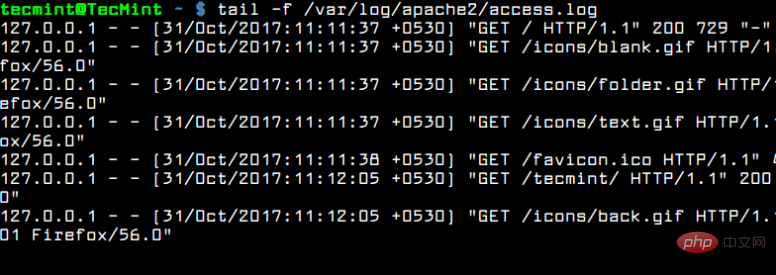 Memantau log Apache dalam masa nyata
Memantau log Apache dalam masa nyata
Versi kedua arahan ini sebenarnya ialah arahan itu sendiri:
. Anda tidak perlu menggunakan suis kerana arahan terbina dalam dengan parameter tailf. -f-f
$ sudo tailf /var/log/apache2/access.log
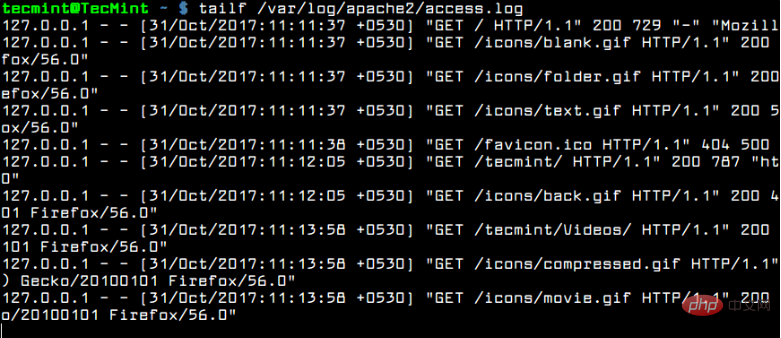 Pemantauan log Apache masa nyata
Pemantauan log Apache masa nyata
Biasanya, utiliti logrotate memutarkan fail log dengan kerap pada pelayan Linux. Untuk melihat fail log yang diputar setiap hari, anda boleh menggunakan perintah
.tail -F
tail -F
$ sudo tail -f /var/log/apache2/access.log
, seperti ditunjukkan dalam contoh di bawah. -n-f
$ sudo tail -n2 -f /var/log/apache2/access.log
 Lihat dua baris terakhir log
Lihat dua baris terakhir log
2.arahan berbilang ekor - pantau berbilang fail log dalam masa nyataSatu lagi arahan menarik untuk memaparkan fail log dalam masa nyata ialah perintah
. Nama arahan bermaksud bahawa utiliti boleh memantau dan menjejaki berbilang fail dalam masa nyata. Multitail juga membolehkan anda menavigasi ke sana ke mari antara fail yang dipantau.multitailUntuk memasang utiliti mulitail dalam sistem berasaskan Debian dan RedHat, keluarkan arahan berikut. multitail
Untuk memaparkan output dua fail log serentak, laksanakan arahan yang ditunjukkan dalam contoh berikut.
$ sudo apt install multitail [On Debian&Ubuntu] $ sudo yum install multitail [On RedHat&CentOS] $ sudo dnf install multitail [On Fedora 22+ version]
$ sudo multitail /var/log/apache2/access.log /var/log/apache2/error.log
Log pemantauan berbilang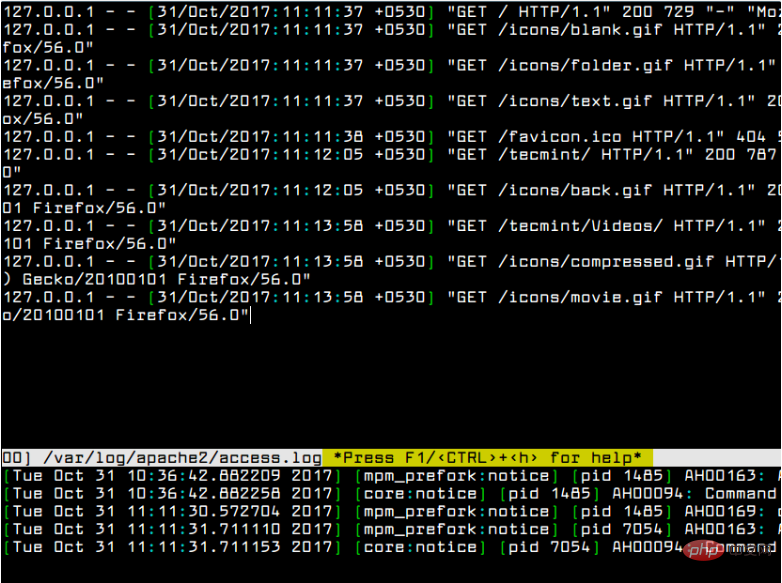
Satu lagi perintah yang menarik, serupa dengan perintah berbilang ekor, ialah perintah lnav. Utiliti Lnav juga boleh menonton dan menjejaki berbilang fail dan memaparkan kandungannya dalam masa nyata.
Pasang utiliti lnav dalam pengedaran Linux berasaskan Debian dan RedHat dengan mengeluarkan arahan berikut.Perhatikan kandungan dua fail log serentak dengan mengeluarkan arahan, seperti ditunjukkan dalam contoh di bawah.
$ sudo apt install lnav [On Debian&Ubuntu] $ sudo yum install lnav [On RedHat&CentOS] $ sudo dnf install lnav [On Fedora 22+ version]
$ sudo lnav /var/log/apache2/access.log /var/log/apache2/error.log
lnav - pemantauan log masa nyata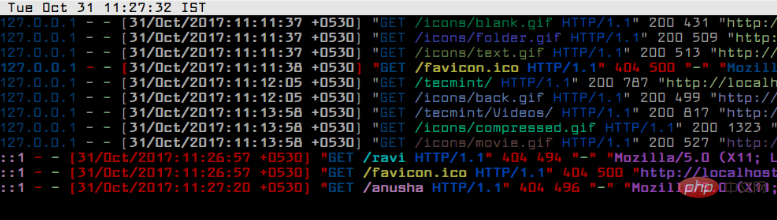
Tutorial Video Linux
"Atas ialah kandungan terperinci Apakah tiga arahan untuk melihat log dalam Linux?. Untuk maklumat lanjut, sila ikut artikel berkaitan lain di laman web China PHP!

Alat AI Hot

Undresser.AI Undress
Apl berkuasa AI untuk mencipta foto bogel yang realistik

AI Clothes Remover
Alat AI dalam talian untuk mengeluarkan pakaian daripada foto.

Undress AI Tool
Gambar buka pakaian secara percuma

Clothoff.io
Penyingkiran pakaian AI

Video Face Swap
Tukar muka dalam mana-mana video dengan mudah menggunakan alat tukar muka AI percuma kami!

Artikel Panas

Alat panas

Notepad++7.3.1
Editor kod yang mudah digunakan dan percuma

SublimeText3 versi Cina
Versi Cina, sangat mudah digunakan

Hantar Studio 13.0.1
Persekitaran pembangunan bersepadu PHP yang berkuasa

Dreamweaver CS6
Alat pembangunan web visual

SublimeText3 versi Mac
Perisian penyuntingan kod peringkat Tuhan (SublimeText3)

Topik panas
 1393
1393
 52
52
 1207
1207
 24
24
 Konfigurasi komputer apa yang diperlukan untuk vscode
Apr 15, 2025 pm 09:48 PM
Konfigurasi komputer apa yang diperlukan untuk vscode
Apr 15, 2025 pm 09:48 PM
Keperluan Sistem Kod Vs: Sistem Operasi: Windows 10 dan ke atas, MACOS 10.12 dan ke atas, pemproses pengedaran Linux: minimum 1.6 GHz, disyorkan 2.0 GHz dan ke atas memori: minimum 512 MB, disyorkan 4 GB dan ke atas ruang penyimpanan: minimum 250 mb, disyorkan 1 GB dan di atas keperluan lain:
 VSCode tidak dapat memasang pelanjutan
Apr 15, 2025 pm 07:18 PM
VSCode tidak dapat memasang pelanjutan
Apr 15, 2025 pm 07:18 PM
Sebab -sebab pemasangan sambungan kod VS mungkin: ketidakstabilan rangkaian, kebenaran yang tidak mencukupi, isu keserasian sistem, versi kod VS terlalu lama, perisian antivirus atau gangguan firewall. Dengan menyemak sambungan rangkaian, keizinan, fail log, mengemas kini kod VS, melumpuhkan perisian keselamatan, dan memulakan semula kod VS atau komputer, anda boleh menyelesaikan masalah dan menyelesaikan masalah secara beransur -ansur.
 Apr 16, 2025 pm 07:39 PM
Apr 16, 2025 pm 07:39 PM
Walaupun Notepad tidak dapat menjalankan kod Java secara langsung, ia dapat dicapai dengan menggunakan alat lain: menggunakan pengkompil baris arahan (Javac) untuk menghasilkan fail bytecode (fileName.class). Gunakan Java Interpreter (Java) untuk mentafsir bytecode, laksanakan kod, dan output hasilnya.
 Boleh vscode digunakan untuk mac
Apr 15, 2025 pm 07:36 PM
Boleh vscode digunakan untuk mac
Apr 15, 2025 pm 07:36 PM
VS Kod boleh didapati di Mac. Ia mempunyai sambungan yang kuat, integrasi git, terminal dan debugger, dan juga menawarkan banyak pilihan persediaan. Walau bagaimanapun, untuk projek yang sangat besar atau pembangunan yang sangat profesional, kod VS mungkin mempunyai prestasi atau batasan fungsi.
 Apa itu vscode untuk apa vscode?
Apr 15, 2025 pm 06:45 PM
Apa itu vscode untuk apa vscode?
Apr 15, 2025 pm 06:45 PM
VS Kod adalah nama penuh Visual Studio Code, yang merupakan editor kod dan persekitaran pembangunan yang dibangunkan oleh Microsoft. Ia menyokong pelbagai bahasa pengaturcaraan dan menyediakan penonjolan sintaks, penyiapan automatik kod, coretan kod dan arahan pintar untuk meningkatkan kecekapan pembangunan. Melalui ekosistem lanjutan yang kaya, pengguna boleh menambah sambungan kepada keperluan dan bahasa tertentu, seperti debuggers, alat pemformatan kod, dan integrasi Git. VS Kod juga termasuk debugger intuitif yang membantu dengan cepat mencari dan menyelesaikan pepijat dalam kod anda.
 Cara menggunakan vscode
Apr 15, 2025 pm 11:21 PM
Cara menggunakan vscode
Apr 15, 2025 pm 11:21 PM
Visual Studio Code (VSCode) adalah editor cross-platform, sumber terbuka dan editor kod percuma yang dibangunkan oleh Microsoft. Ia terkenal dengan ringan, skalabilitas dan sokongan untuk pelbagai bahasa pengaturcaraan. Untuk memasang VSCode, sila lawati laman web rasmi untuk memuat turun dan jalankan pemasang. Apabila menggunakan VSCode, anda boleh membuat projek baru, edit kod, kod debug, menavigasi projek, mengembangkan VSCode, dan menguruskan tetapan. VSCode tersedia untuk Windows, MacOS, dan Linux, menyokong pelbagai bahasa pengaturcaraan dan menyediakan pelbagai sambungan melalui pasaran. Kelebihannya termasuk ringan, berskala, sokongan bahasa yang luas, ciri dan versi yang kaya
 Apakah tujuan utama Linux?
Apr 16, 2025 am 12:19 AM
Apakah tujuan utama Linux?
Apr 16, 2025 am 12:19 AM
Penggunaan utama Linux termasuk: 1. Sistem Operasi Pelayan, 2. Sistem Terbenam, 3. Linux cemerlang dalam bidang ini, menyediakan kestabilan, keselamatan dan alat pembangunan yang cekap.
 Cara memeriksa alamat gudang git
Apr 17, 2025 pm 01:54 PM
Cara memeriksa alamat gudang git
Apr 17, 2025 pm 01:54 PM
Untuk melihat alamat repositori Git, lakukan langkah -langkah berikut: 1. Buka baris arahan dan navigasi ke direktori repositori; 2. Jalankan perintah "Git Remote -V"; 3. Lihat nama repositori dalam output dan alamat yang sepadan.



